Menjadi sebahagian daripada pasukan kreatif di organisasi besar bermakna bekerja dengan banyak aset, banyak sumber dan banyak rakan kongsi. Ini bagus kerana ini bermakna kerja boleh berlaku pada pelbagai bidang sekaligus. Satu agensi sedang membuat video untuk kempen baharu. Sebuah studio sedang mengusahakan eBook kepimpinan pemikiran dan ucapan iringan eksekutif untuk persidangan yang akan datang. Sebuah firma pemasaran digital sedang mencipta pakej kandungan tajaan yang akan dilancarkan di tapak web dan platform sosial majalah popular.
Tetapi ia juga menjadikan keadaan lebih kompleks kerana terdapat banyak bahagian yang tidak tetap. Aset perlu disusun dengan teliti dan mudah ditemui. Orang yang sepatutnya perlu boleh mengaksesnya dan pelakon jahat perlu dihalang daripada melihat perkara yang tidak sepatutnya. Rakan niaga luar perlu tahu bahawa mereka mempunyai logo, fon dan templat dek yang betul. Jika bahagian dan aset mudah ini tidak ada—dan selamat—mencipta kerja berkualiti tinggi menjadi semakin sukar, terutamanya apabila bilangan rakan niaga luar semakin meningkat.
Jika anda sebahagian daripada pasukan kreatif di sebuah syarikat besar dan bekerja dengan beberapa agensi mengenai aset pemasaran, anda ingin menyediakan proses pintar. Nasib baik, Dropbox boleh membantu mengumpul, menyusun dan mengagihkan sumber jenama secara sistematik.
Mensistemkan aset
Perkara pertama yang perlu dipertimbangkan semasa mencipta repositori aset ialah perkara sebenarnya yang perlu disertakan. Buat senarai. Pertimbangkan perkara termasuk logo, slogan, garis panduan gaya, dokumen pemesejan, templat dokumen, dan banyak lagi. Anda lebih baik memberikan lebih banyak aset kepada agensi luar anda daripada yang anda fikir mereka mungkin perlukan —kemudian menunggu slogan atau fail SVG yang diluluskan tidak akan menjadi halangan semasa pengeluaran.
Dari situ, ini adalah semua tentang menyediakan struktur folder. Pertimbangkan folder peringkat atas, kemudian subfolder tempat aset tertentu akan diletakkan. Mungkin folder peringkat teratas dipanggil Aset digital dengan satu subfolder untuk logo dan satu lagi untuk slogan grafik. Melangkah lebih jauh, folder logo boleh mempunyai subfolder untuk logo mengikut saiz atau penggunaan—sudah tentu, anda memberitahu mereka bahawa tanda sekunder ini adalah sesuatu yang digunakan oleh pasukan untuk sosial, tetapi lebih baik anda melabelkannya dan mensistemkannya supaya tiada soalan pada saat-saat terakhir.
Mengetag dan mengumpul aset
Pastikan anda menggunakan tag untuk folder juga. Mudah untuk mencipta folder automatik yang akan menambahkan teg secara automatik pada apa-apa sahaja yang diletakkan dalam folder itu, menjadikan pencarian aset mudah pada masa hadapan.
Contohnya, menambahkan teg #DigitalAsset pada folder aset Digital bermakna setiap aset dalam folder akan mendapat teg tersebut, serta apa-apa sahaja yang ditambahkan pada mana-mana sub folder pada masa hadapan. Folder #Logo ke Logo akan melakukan perkara yang sama untuk semua yang terkandung dalam subfolder itu. Sistem penandaan pintar menjimatkan masa kemudian.
Sekarang, tentang memasukkan aset ke tempat yang betul. Dengan menggunakan permintaan fail, anda boleh meminta rakan sekerja untuk memuat naik fail tertentu—yang akan pergi ke tempat yang betul secara automatik—walaupun mereka tidak ada Dropbox sendiri. (Walaupun mereka sepatutnya ada!) Anda hanya perlu membuat permintaan fail, hantarkannya segera dan lihat aset tersebut berakhir di tempat yang sepatutnya. Segala-galanya di tempatnya yang betul.
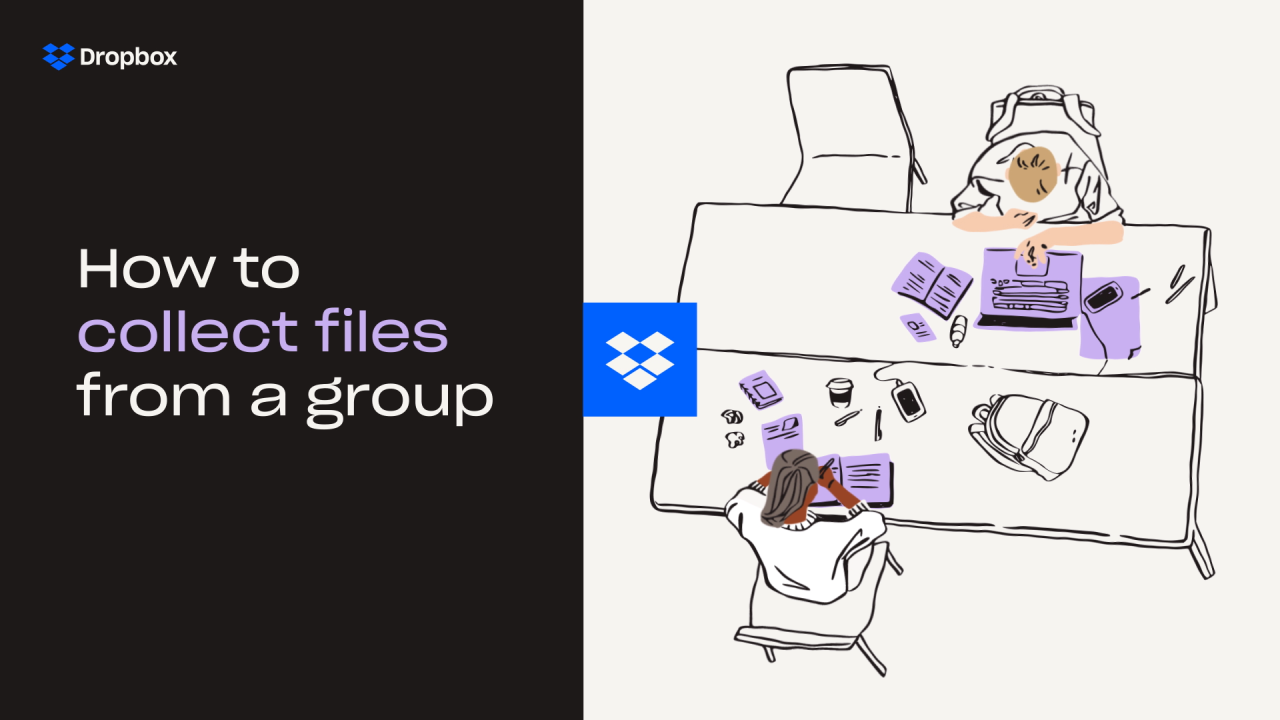
Anda sahaja yang tahu
Menguruskan keizinan—cth., menentukan pemiliknya, orang yang boleh menyunting, dan orang yang boleh melihat—adalah berdasarkan kes demi kes, tetapi apa sahaja keputusannya, ia mudah untuk dilaksanakan. Menukar tahap akses, menyahkongsi, membenarkan orang lain berkongsi dengan orang baru dan fungsi tambahan hanya dengan satu klik sahaja.
Selain itu, penyulitan bertaraf perusahaan di Dropbox dan juga pilihan perlindungan kata laluan membantu memastikan aset selamat dan terjamin—tidak kira orang yang mempunyai akses.
Menghantar aset dengan selamat
Repositori aset dicipta. Baiklah. Langkah seterusnya, mengagihkan aset kepada rakan niaga yang perlu menggunakannya atau menyediakan akses kepada Dropbox dalaman organisasi; jadi agensi luar boleh menggunakan sumber tersebut. Terdapat pelbagai cara untuk melakukan ini, secara selamat dan terjamin.
Dengan Dropbox, mudah untuk berkongsi folder atau fail. Lebih baik lagi, orang yang berkongsi boleh mengawal orang yang boleh melihat dan menyunting folder atau fail—mereka yang mempunyai pautan, ahli pasukan, atau mereka yang mempunyai jemputan sahaja—dan juga orang yang boleh memberikan akses selanjutnya.
Ada juga kemungkinan untuk melindungi folder atau fail dengan kata laluan, menetapkan tarikh luput untuk pautan dan melumpuhkan muat turun supaya tiada sesiapa boleh memuat turun bahan yang dikongsi.
Selain itu, sudah tentu, sentiasa ada kemungkinan untuk melihat orang yang telah melihat sebarang folder atau fail dalam akaun Dropbox.
Cara lain
Pilihan kedua ialah menggunakan Dropbox Transfer untuk menghantar salinan fail atau folder kepada rakan kongsi luaran.
Hanya klik "Hantar salinan" dalam menu juntai bawah Kongsi, kemudian hantar melalui pautan atau e-mel. Dengan Transfer, terdapat juga pilihan untuk menjadikannya dilindungi kata laluan, menetapkan tarikh luput, dan menerima pemberitahuan muat turun untuk keselamatan dan kebolehlihatan lanjut ke dalam status aset tersebut.
Menyusun dan mengagihkan sumber jenama tidak semestinya sukar atau menakutkan. Kaedah yang bertimbang rasa, pengetagan pintar, dan perkongsian selamat akan membantu mana-mana organisasi dan rakan niaga pemasarannya mencipta kerja yang indah dan memberi impak bersama-sama.
Terokai sumber berkaitan

Cara berkongsi kerja dengan pihak berkepentingan projek—dan dapatkan maklum balas yang lebih jelas
Bersedia untuk berkongsi aset kreatif anda dengan rakan sekerja atau pelanggan anda? Ketahui cara untuk menjadikan proses semakan kreatif lebih cekap dan berkesan dengan penyampaian dan aliran kerja maklum balas yang diperkemas.

